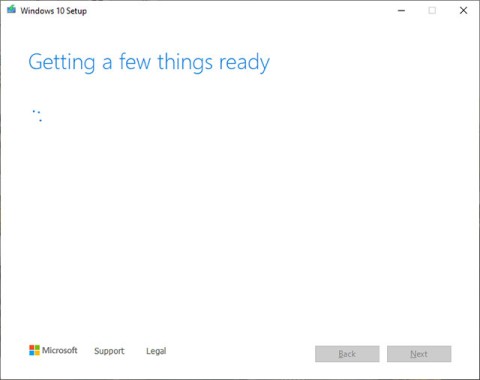Bilgisayarınıza Windows işletim sistemini kurmanın birçok farklı yolu vardır. Windows'u CD/DVD'den kurabiliriz , kurulum sırasında oluşabilecek hataları önlemek için Windows'u doğrudan USB'den kurabiliriz veya Windows'u doğrudan sabit diskimizden kurabiliriz . USB'den Windows yükleme yöntemiyle kullanıcılar, Windows 8 ve Windows 10'da bulunan Windows To Go özelliğini veya Rufus'ta bulunan Windows'u USB'ye yüklemek için kullanabilirler. Windows 8/10'da Windows portable'ı başlattığımız anda kullanmak üzere oluşturacağız. Kullanıcılar buradan Windows'u başlatabilir ve herhangi bir bilgisayardaki verilere çok hızlı bir şekilde erişebilirler.
1. Windows 8/10'da Windows To Go nasıl kullanılır
Kurulumdan önce kullanıcıların minimum 32 GB kapasiteli bir USB'ye ve Windows 10 veya Windows 8'i kurmak için bir ISO dosyasına ihtiyaçları var .
Adım 1:
Öncelikle Windows kurulum ISO dosyasına tıklıyoruz, ardından sağ tıklayıp Bağla'ya tıklıyoruz.

Adım 2:
Arama çubuğunu açmak için Windows + W tuş kombinasyonuna basın ve kutuya Windows To Go yazın. Sonuçları hemen yanına yazın ve seç'e tıklayın.

Adım 3:
USB'yi bilgisayara bağlayın ve bir sonraki ekran arayüzünde kullanmak istediğiniz USB'ye tıklayın. Devam etmek için aşağıdaki İleri'ye tıklayın.

Adım 4:
Sistem daha sonra bilgisayarda bağlanmış ISO dosyasını otomatik olarak arayacaktır . Bulunamazsa, dosya kaydetme yolunu bulmak için Arama konumu ekle'ye tıklayın. Devam etmek için aşağıdaki İleri'ye tıklayın.

Adım 5:
BitLocker parolası ayarla (isteğe bağlı) arayüzüne geçildiğinde, kullanıcının BitLocker Sürücü Şifrelemesi ile sürücüyü güvence altına almak için bir parola girmesi istenir. Kullanmak istemiyorsak Atla'ya tıklayarak bu adımı atlayabiliriz.
Parola kullanmak istiyorsanız, BitLocker'ı Windows To Go çalışma alanımla kullan seçeneğini belirleyin, aşağıya parolayı girin ve devam etmek için İleri'ye tıklayın.

Adım 6:
Daha sonra Windows To Go oluşturma arayüzü karşınıza çıkar, devam etmek için Oluştur'a tıklayın . Bu süreç biraz zaman alabilir.

Oluşturma sırasında kullanıcının USB'yi çıkarmasına izin verilmez. Oluşturulduysa USB'yi bilgisayara bağlayıp kontrol edebiliriz.

Adım 7:
Bilgisayar yeniden başlatıldığında otomatik olarak önyükleme yapmak isteyip istemediğini soran bir ekran görüntülendiğinde. Evet'i seçtiğimizde Windows To Go'dan otomatik olarak önyükleme yapılacaktır. Son olarak Kaydet ve Kapat'a tıklayarak devam edin.

2. USB'de Windows To Go oluşturmak için Rufus nasıl kullanılır
Rufus 2.0 ve üzeri sürümlerde USB'ye Windows To Go oluşturma özelliği bulunmaktadır.
Adım 1:
Aşağıdaki bağlantıdan Rufus'un son sürümünü indiriyoruz.
Adım 2:
Daha sonra Windows To Go kurmak istediğimiz USB'yi bilgisayara bağlayıp Rufus yazılımını başlatıyoruz. Yazılım arayüzünde Aygıt seçeneğine tıklayarak bilgisayara bağlı olan USB’yi seçiyoruz. Dosya sistemini NTFS olarak seçin, aşağıda Windows To Go'yu seçin . Yüklemek istediğiniz ISO dosyasını eklemek için ISO imajındaki sürücü simgesine tıklayın . Başlamak için Başlat'a basın .

Aşağıda gösterildiği gibi bildirim arayüzü görüntülenirse devam etmek için Evet'e tıklayın.

Adım 3:
Windows To Go'yu USB'ye yükleme işlemi hemen ardından gerçekleşir ve tamamlanması 1 saatten fazla sürebilir. READY yazısını gördüğünüzde kurulum işlemi tamamlanmış demektir. Arayüzü kapatmak için Kapat'a tıklayın .

Yani Windows To Go'yu USB üzerinden yüklemek ve Windows'u USB üzerinden başlatmak için 2 yolumuz var. Bu sayede kullanıcılar istedikleri cihaza Windows kurabilecekler.
İyi şanlar!